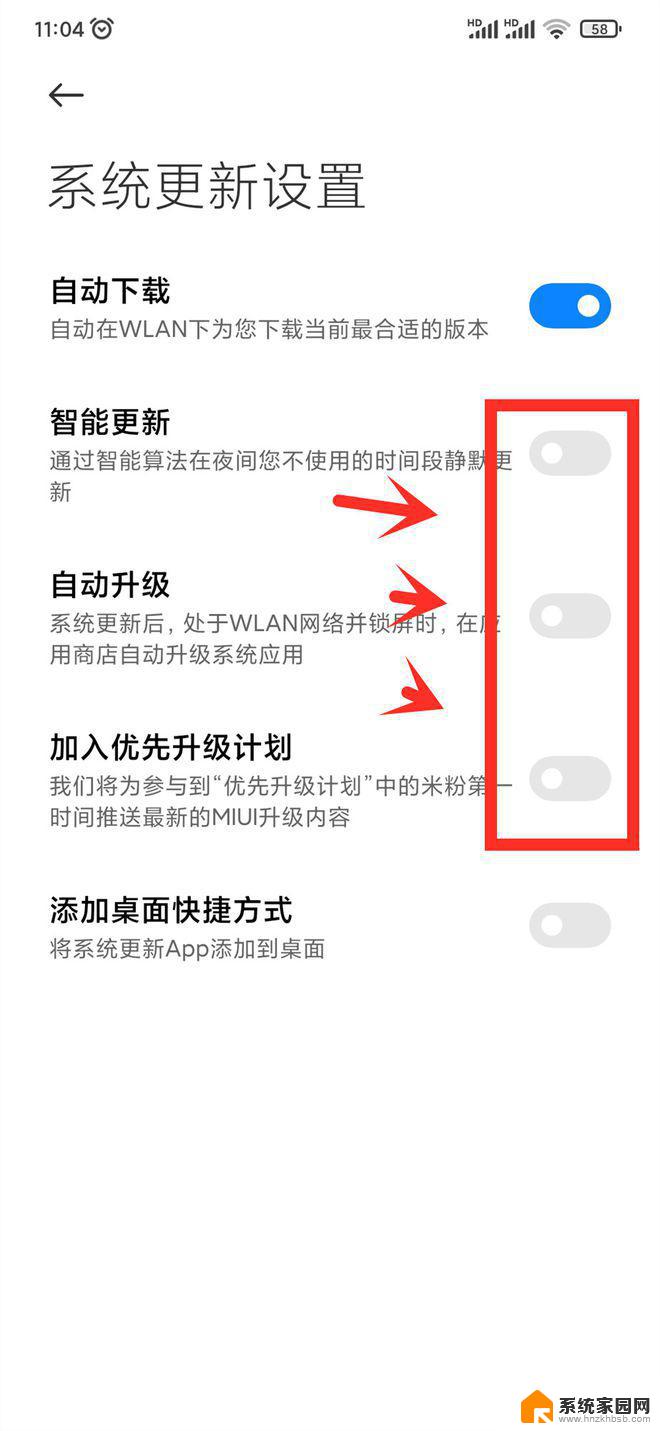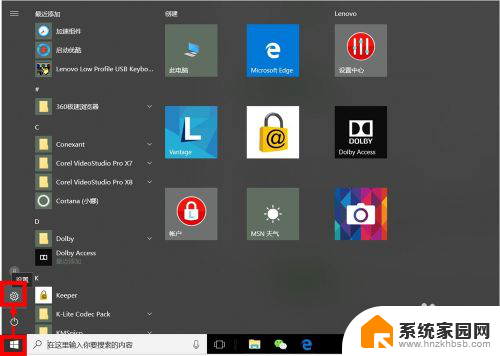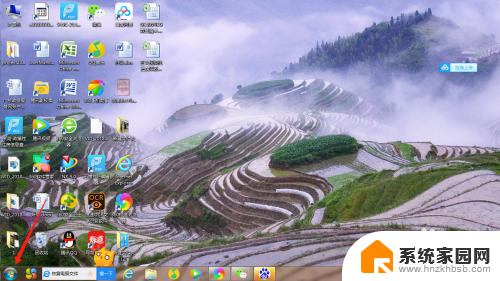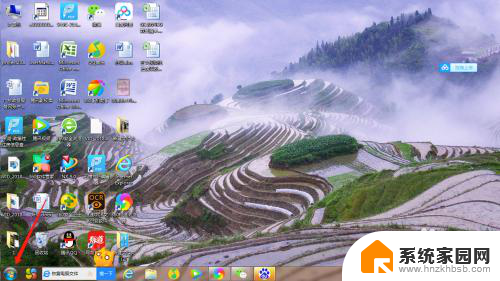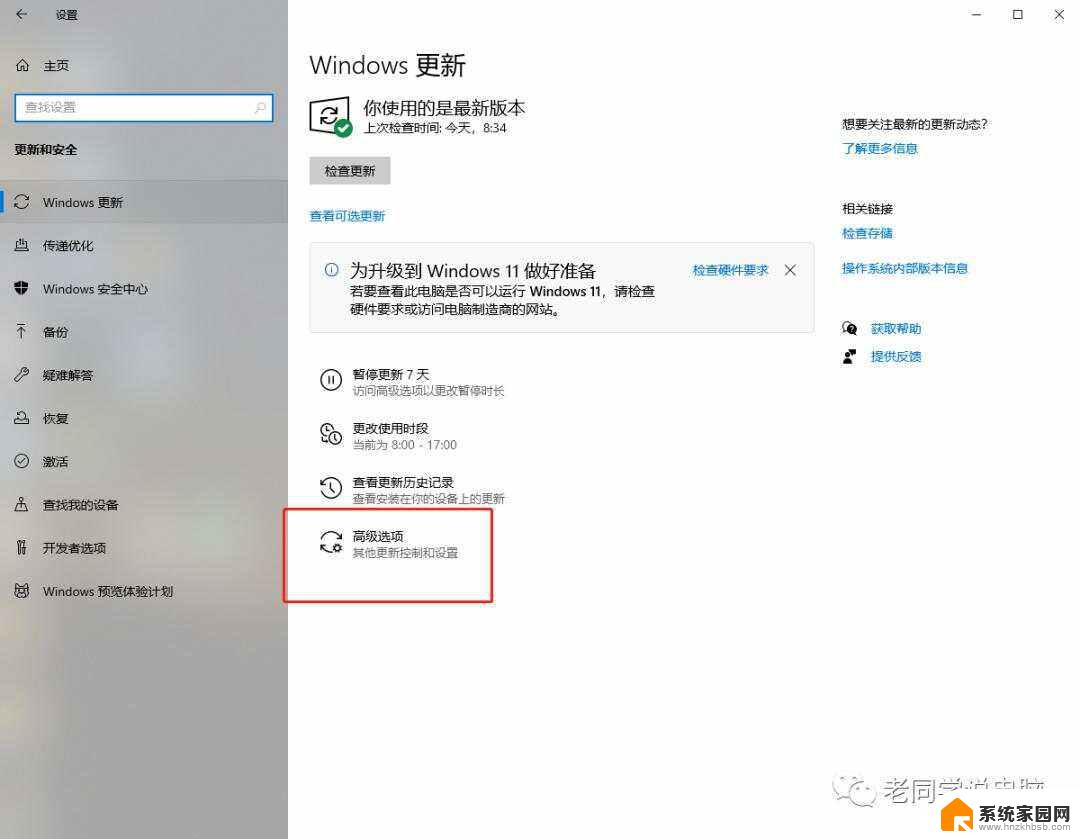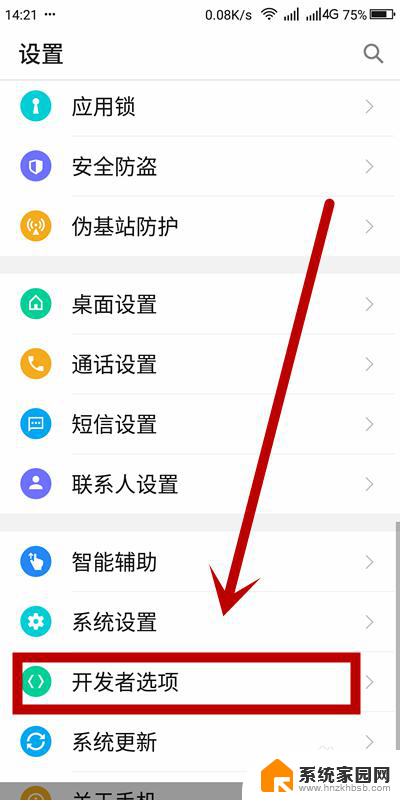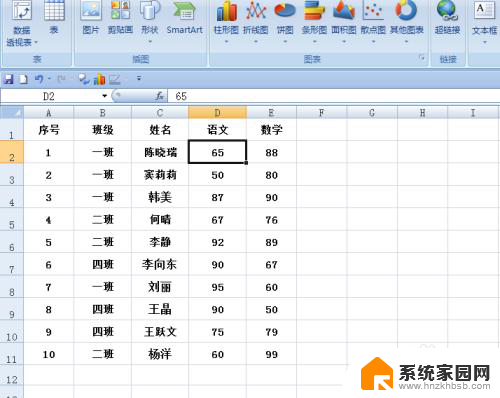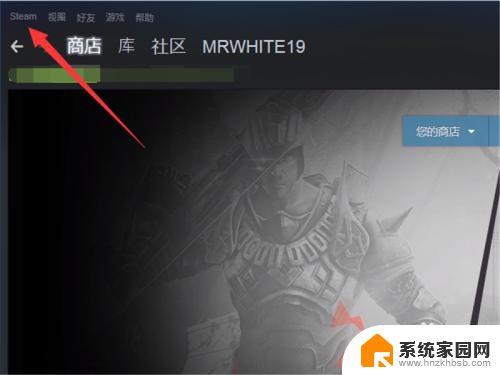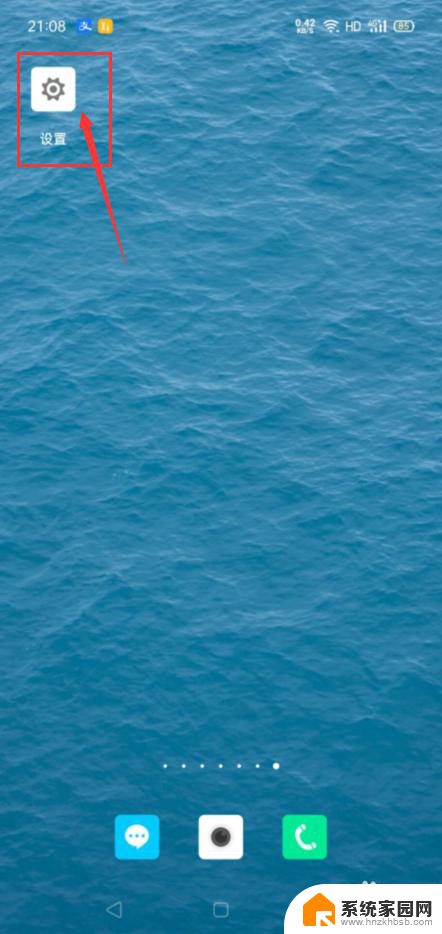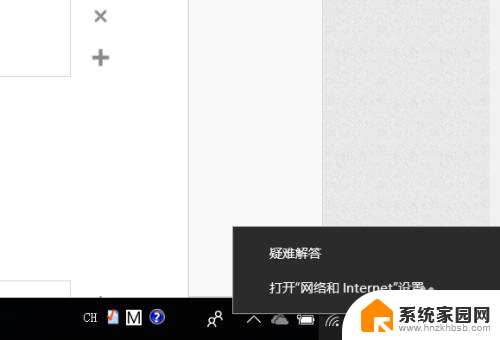电脑怎么设置不自动更新系统 电脑自动更新设置方法
电脑怎么设置不自动更新系统,在日常使用电脑的过程中,有时我们可能不希望系统自动更新,因为这可能会干扰我们的工作或者导致不必要的麻烦,如何设置电脑不自动更新系统呢?下面将为大家介绍几种简单的方法来实现这一目标。通过这些设置,我们可以充分掌控系统更新的时机,确保在合适的时间进行更新,以便更好地提高工作效率和系统的稳定性。无论是Windows系统,还是Mac系统,都存在相应的设置选项,让我们来了解一下吧。
具体步骤:
1.我们点击Windows按钮,并继续点击"设置"图标进入设置选项。
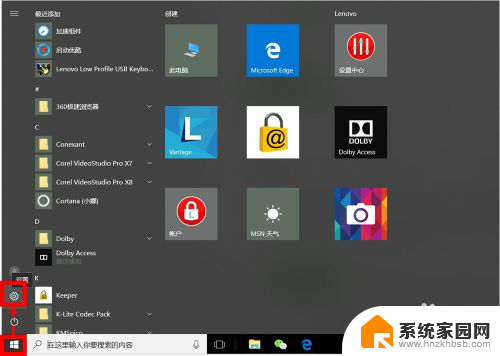
2.我们可以直接搜索"Windows",在弹出的相关选项中。我们点击选择"高级Windows更新选项"。
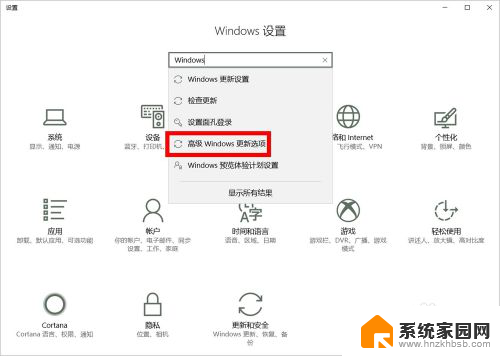
3.在"高级选项"设置中,我们取消勾选第2项(第1项最好也取消勾选),即:不自动下载更新。
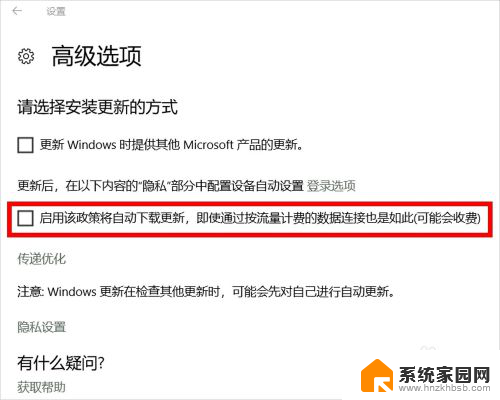
4.我们也可以进入"Windows更新设置"设置"重新启动选项",并将其中的选项设置为"关"。
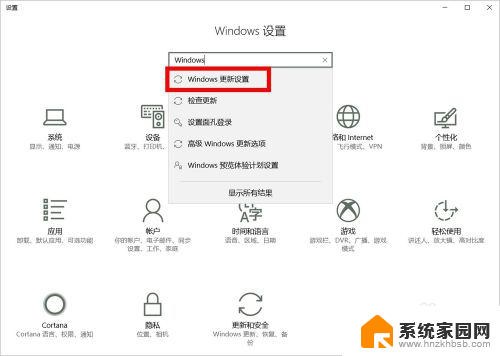
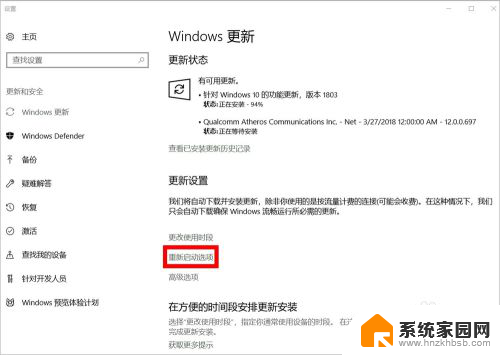
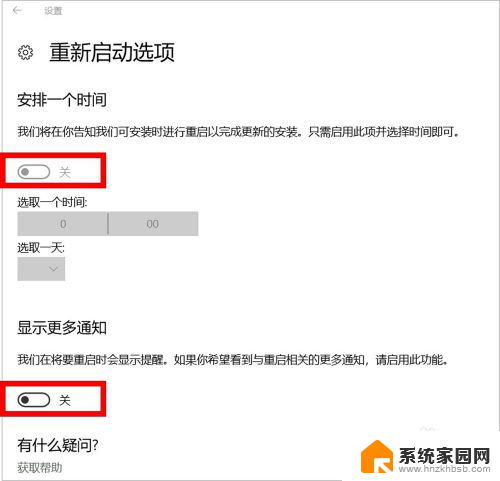
5.接下来,我们按Windows键(不放)+R键,在运行窗口输入"services.msc",然后点击"确定"。

6.在服务设置里面,我们找到"Windows update",鼠标右键单击后点击选择"属性"。
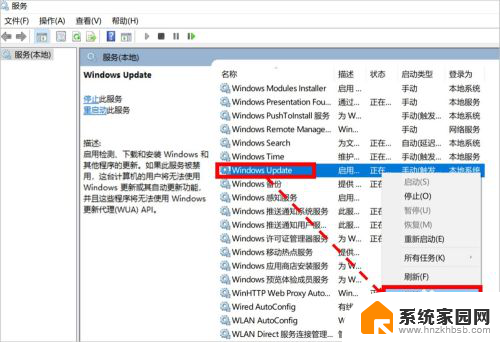
7.在"属性"设置页面,我们将启动类型设置为"禁用"状态即可。
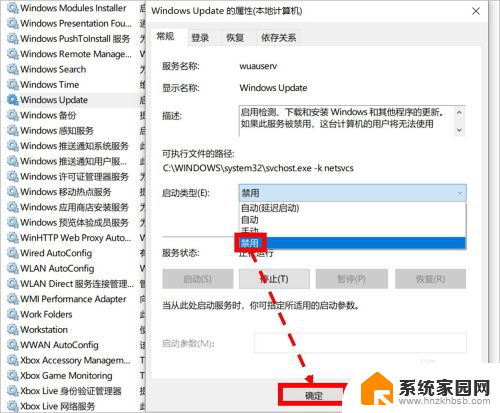
8.如对您有帮助,请点赞或投票鼓励一下作者,谢谢~
以上就是电脑如何禁止自动更新系统的全部内容,如果遇到这种情况,你可以按照以上操作进行解决,非常简单快速,一步到位。